Data Loggers
ZENTRA Cloud (Classic)
Quick Start
Organisationen
EINE NEUE ORGANISATION ERSTELLEN
ORGANISATION LÖSCHEN
ORGANISATIONSNAMEN BEARBEITEN
EIGENTÜMERSCHAFT DER ORGANISATION NEU ZUWEISEN
Konto
IHR BENUTZERPROFIL BEARBEITEN
IHR KONTOPASSWORT AKTUALISIEREN
PASSWORT VERGESSEN
EINSTELLUNG IHRER BEVORZUGTEN MAßEINHEITEN
Benutzer verwalten
Geräte verwalten
Benutzerdefinierte Kalibrierungen
Dashboard
DIAGRAMMSTATUS AKTIVIEREN
ERSTELLEN EINES BENUTZERDEFINIERTEN DIAGRAMMS
MESSWERTKURVEN ZUM DIAGRAMM HINZUFÜGEN
STATISTIKEN ZU EINEM DIAGRAMM HINZUFÜGEN
DIAGRAMM DRUCKEN
ERSTELLEN EINES DIAGRAMM-ZIELBEREICHS
SPERREN DER DIAGRAMMACHSE
CSV VON DIAGRAMMDATEN HERUNTERLADEN
Umweltmodelle
TAGESLICHT-INTEGRAL
PFLANZENVERFÜGBARES WASSER
TAGESLICHT-PHOTOPERIODE
KÜHLSTUNDEN
WACHSTUMSGRADTAGE
UMWELTMODELLE ERSTELLEN
EVAPOTRANSPIRATION
Anwendungen
ZENTRA Cloud Field
ZENTRA Cloud (Beta)
Erste Schritte
Benutzerkonto
Organisations-Setup
Geräte
Datenlogger hinzufügen
Datenlogger konfigurieren
Gerätezuordnung
Datenlogger-Diagramme
Datenlogger herunterladen
Protokolle
Archiv
Dashboards
Forscher
Daten
Projekte
Umgebungsmodelle
Grundwasserspiegel [2.0]
Grundwassertiefe [2.0]
Chill-Stunden [2.0]
Utah Chill-Modell [2.0]
Wachstumsgradtage [2.0]
Windchill [2.0]
Evapotranspiration [2.0]
Blattnässe Wassermenge [2.0]
Tägliche Lichtphotoperiode [2.0]
Pflanzenverfügbares Wasser [2.0]
Tägliches Lichtintegral [2.0]
Rückmeldung
- All Categories
- ZENTRA Cloud (Classic)
- Geräte verwalten
- GERÄT HINZUFÜGEN
GERÄT HINZUFÜGEN
Um ein Gerät hinzuzufügen, klicken Sie auf das Plus-Symbol unten links und wählen Sie dann im Menü das Gerät aus.

Zum hinzufügen eines Geräts, klicken Sie auf das Plus-Symbol unten links.
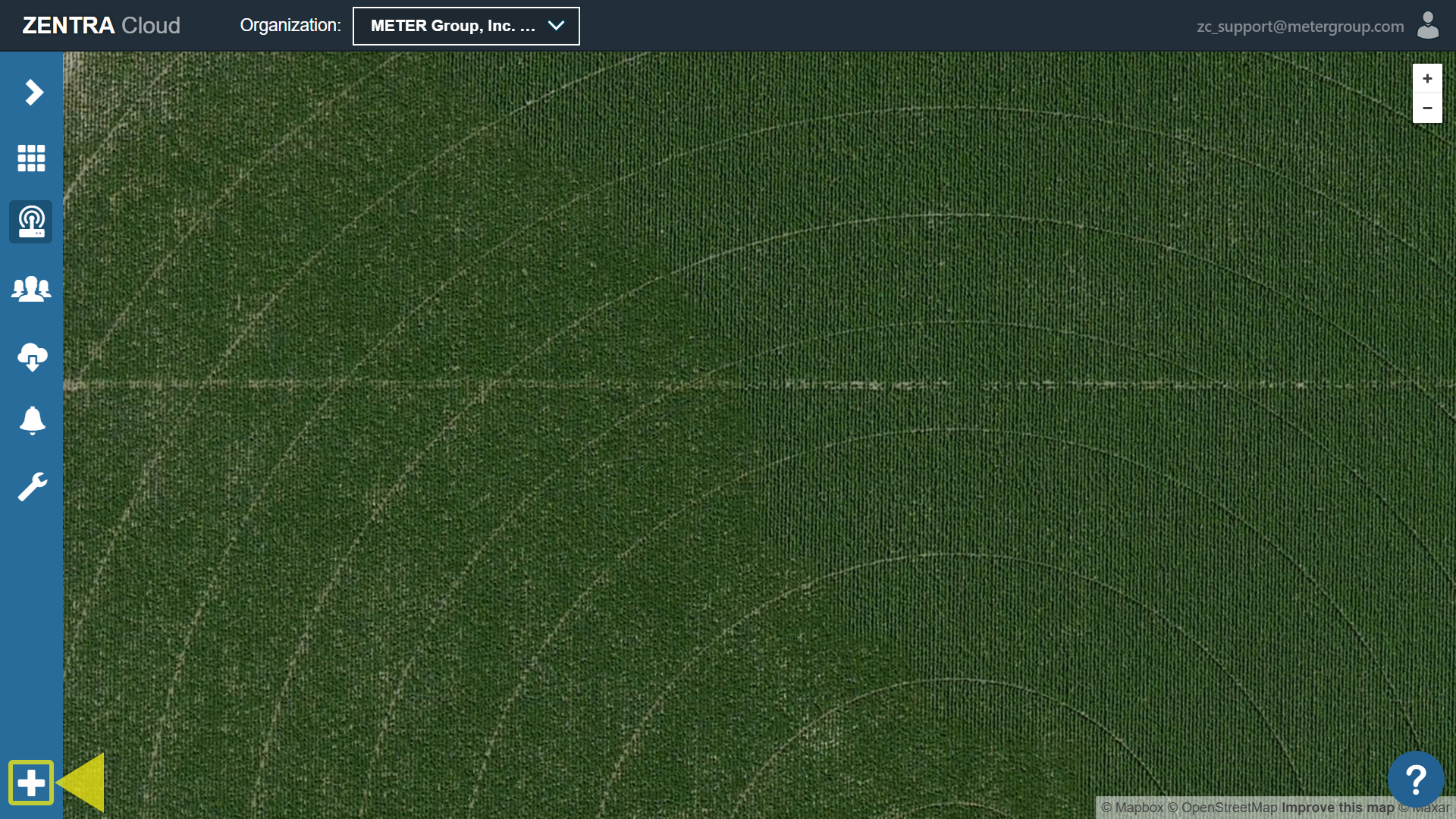
Wählen Sie Device (Gerät) aus dem Menü aus.
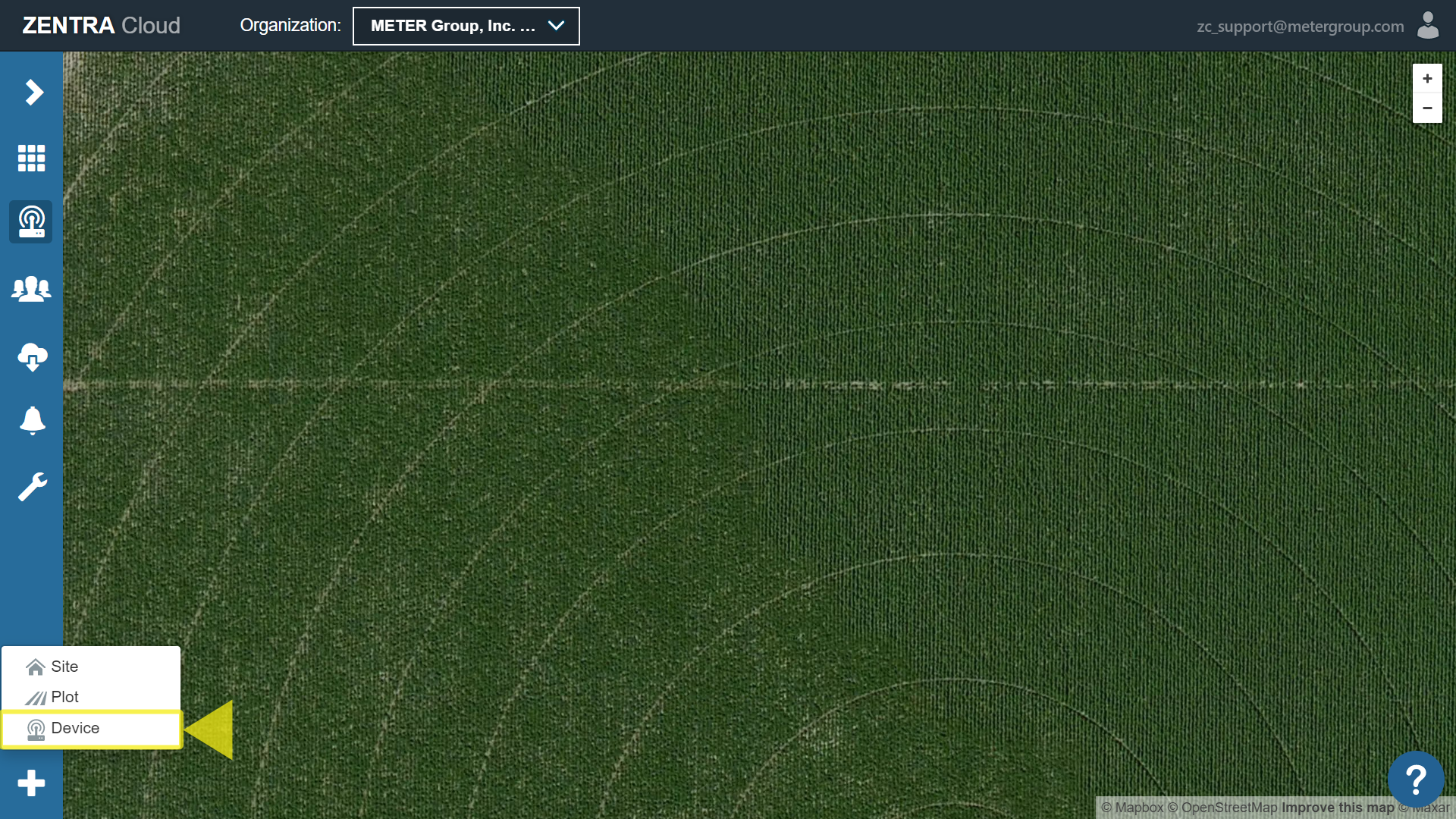
Oder klicken Sie in der Geräte-Liste auf die Schaltfläche + Add New (Neu hinzufügen).
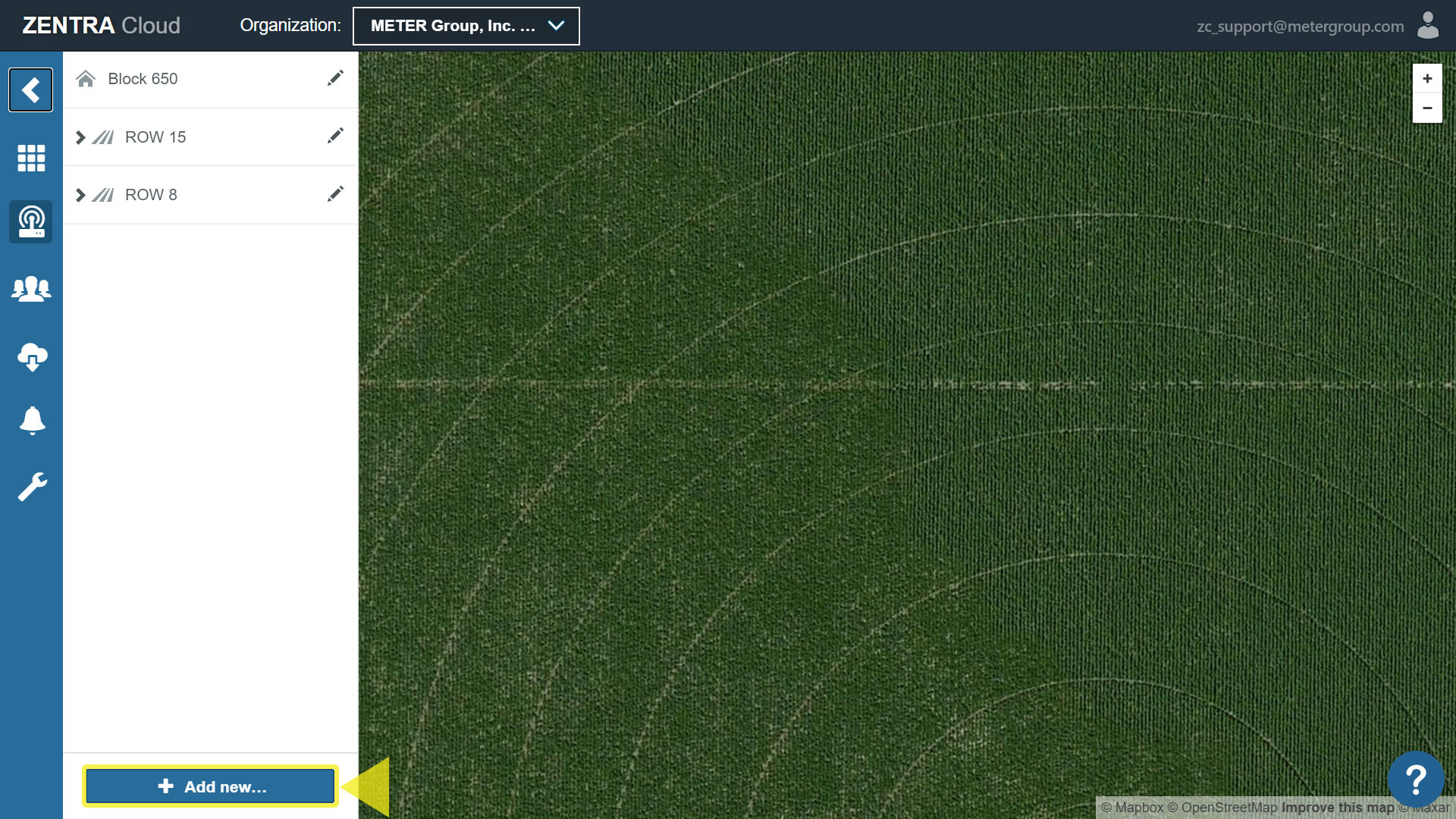
Wählen Sie Device (Gerät) aus dem Menü aus.
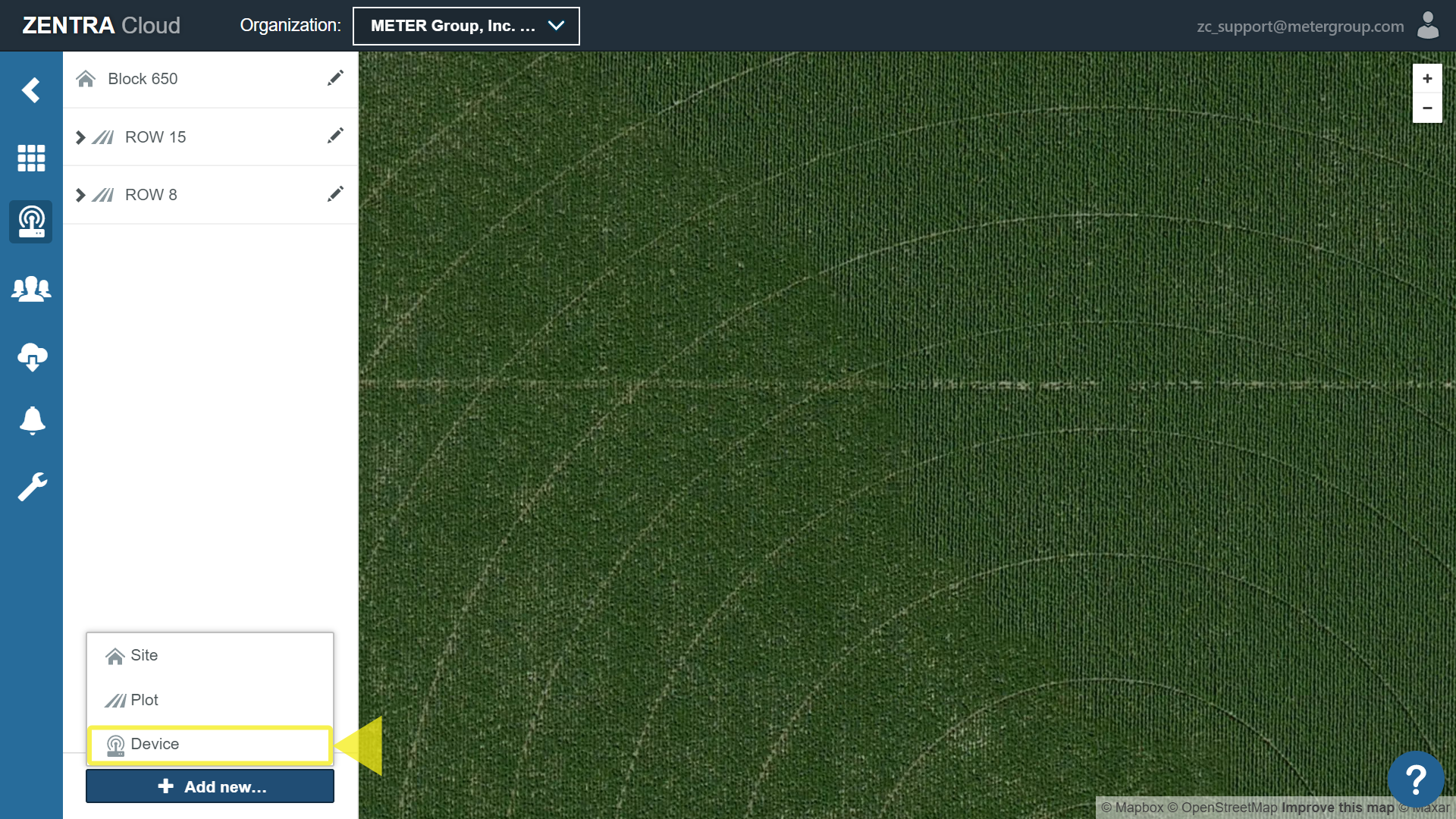
Geben Sie die Serial Number (Seriennummer) und das Device Password (Gerätepasswort) des Geräts von der orangen Abonnementkarte ein, die dem Logger beiliegt.
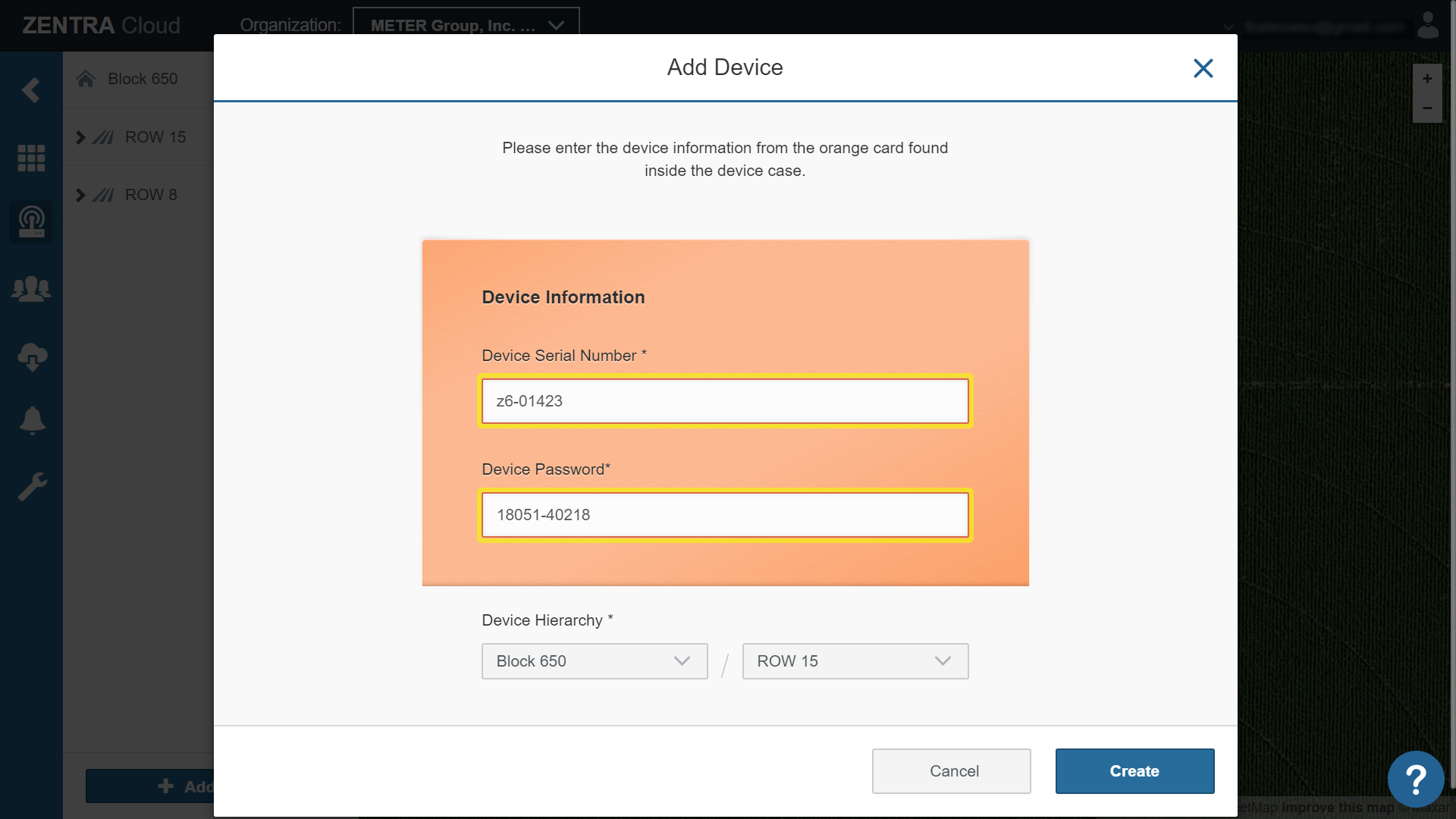
Wählen Sie Site (Standort) und Plot (Parzelle) mit welchen das Gerät assoziiert wird.
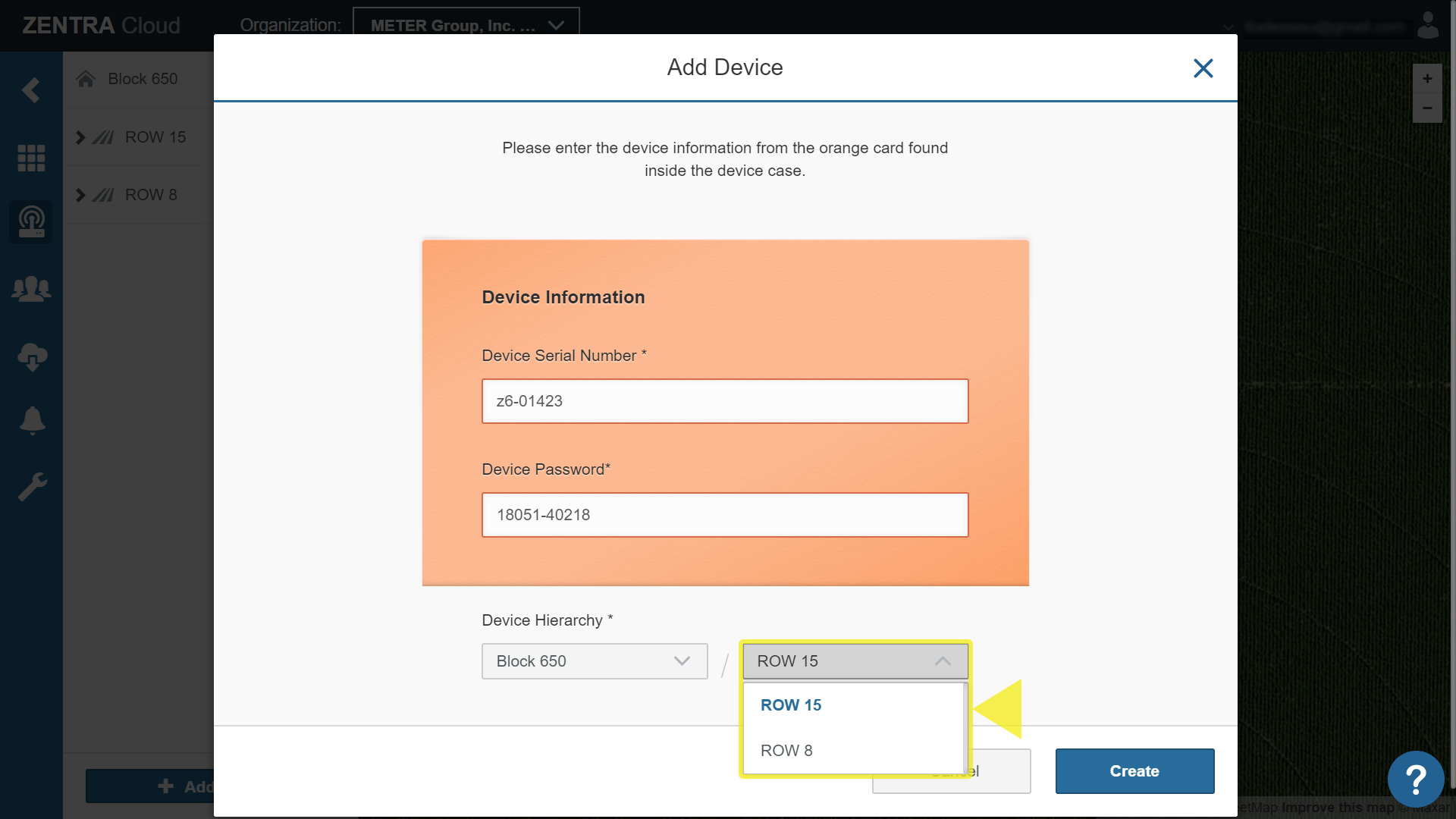
Klicken Sie auf Create (Erstellen), um das Gerät zur Organisation hinzuzufügen.
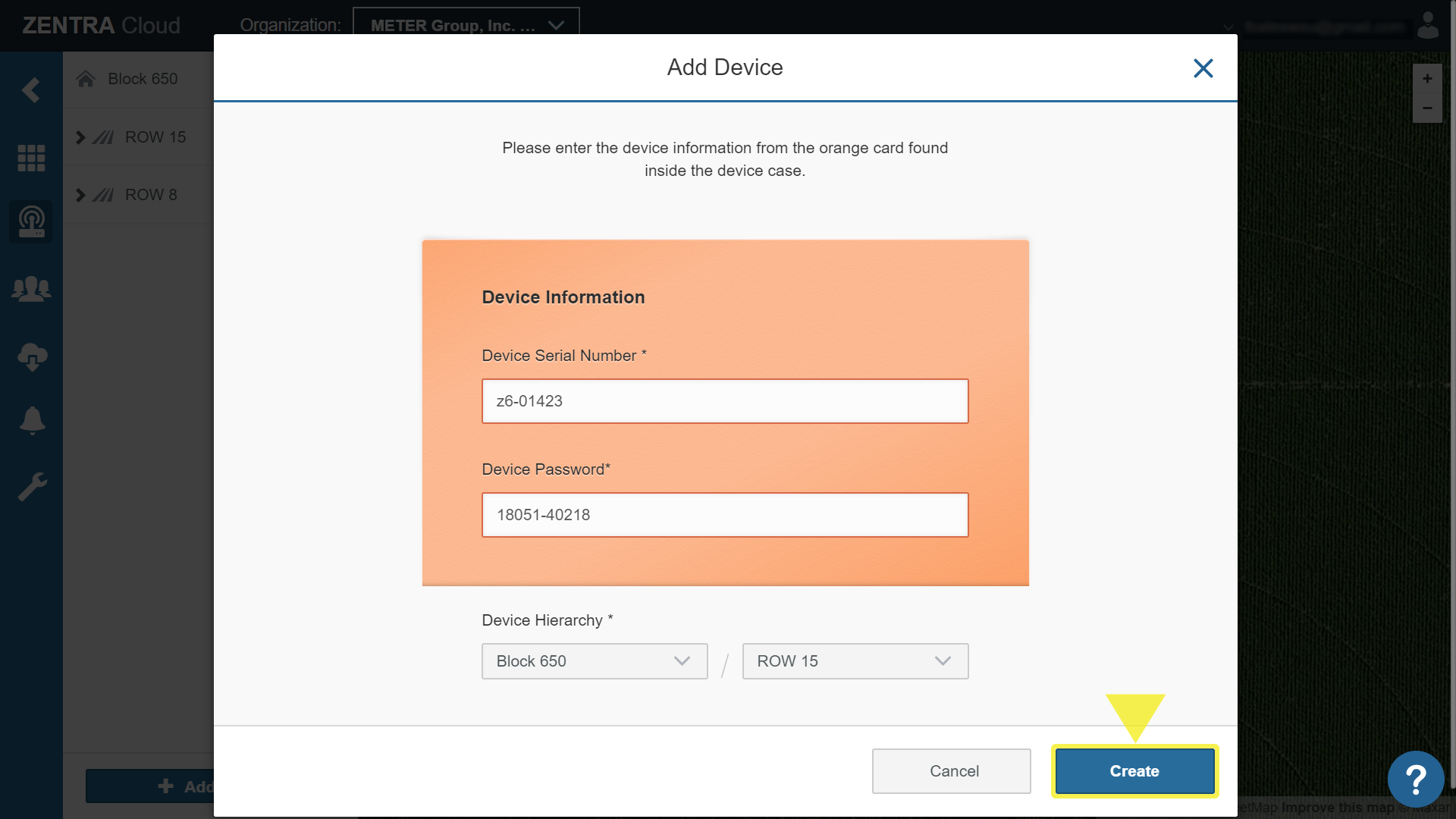
How did we do?
GERÄT BEARBEITEN
GERÄT ENTFERNEN
